热门标签
热门文章
- 1NISP一级、二级题库_网络环境日益复杂,人们对安全防护技术的要求也在不断提高,以下关于防火墙技术的发
- 2langchain学习(七)_runnablepassthrough.assign
- 3Java面试八股文(素材来自网络)_八股文 语雀
- 4Unity接入 百度语音识别 SDK_unity 接入百度文心一言
- 5Web应用安全攻防战:识别十大威胁,掌握防护要点
- 6kafka基础知识总结
- 7【AI Agent系列】【LangGraph】0. 快速上手:协同LangChain,LangGraph帮你用图结构轻松构建多智能体应用
- 8cs224n 笔记6 依存分析_句法分析模型评价标准uas/las
- 92020年9月全国计算机二级c语言题库,2020年9月全国计算机等级考试二级C语言上机题库(共95套全)(76页)-原创力文档...
- 10Groq推理引擎——比GPU快18倍
当前位置: article > 正文
mac下安装centos8_mac2 centos8 iso
作者:很楠不爱3 | 2024-04-08 07:55:19
赞
踩
mac2 centos8 iso
目录
安装软件准备
下载虚拟机软件VMware Fusion Pro 11(苹果 Mac 版 Vmware Fusion 是一款虚拟机软件,可以在 Mac OS 系统上安装其它平台的系统,如 Windows,Linux 系统)
下载centos8
ps:以上随意百度,放链接容易失效
安装centos8
1、打开虚拟机,点击顶部''+“

2、创建自定义虚拟机

3、选择”其他Linx5.x或更高版本内核64位“

4、传统BIOS

5、新建虚拟硬盘

6、自定义设置

7、点击修改配置,如下图所示

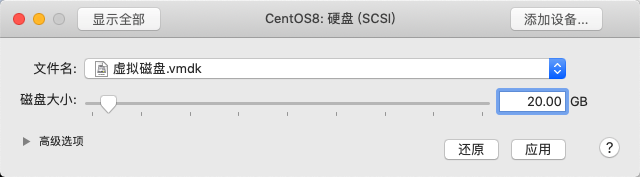

8、启动

9、选择Install CentOS Linux8

10、安装

11、选择语言


12、创建用户

13、设置时间


14、选择安装版本


15、设置分区


16、参考以上步骤,分配其他分区

17、接受更改

18、安装

19、创建ROOT账号密码


20、结束配置


开始使用

配置IP进行远程访问

打开虚拟机终端,编辑文件
vi /etc/sysconfig/network-scripts/ifcfg-ens33- TYPE="Ethernet"
- PROXY_METHOD="none"
- BROWSER_ONLY="no"
- BOOTPROTO="static" 修改项
- DEFROUTE="yes"
- IPV4_FAILURE_FATAL="no"
- IPV6INIT="yes"
- IPV6_AUTOCONF="yes"
- IPV6_DEFROUTE="yes"
- IPV6_FAILURE_FATAL="no"
- IPV6_ADDR_GEN_MODE="stable-privacy"
- NAME="ens33"
- UUID="526cefa3-8f02-4465-bfa4-78690ca3d274"
- DEVICE="ens33"
- ONBOOT="yes"
- IPADDR="10.30.126.252" 修改项
- NETMASK="255.255.240.0" 修改项
- GATEWAY="10.30.112.1" 修改项
- DNS1="10.30.7.14" 修改项

BOOTPROTO=“static” # 设置为手动分配IP地址
IPADDR=“10.30.126.252” # 配置为局域网固定IP
GATEWAY=“10.30.112.1” # 配置局域网网关
NETMASK=“255.255.240.0” # 配置子网掩码
DNS1=“10.30.7.14” # 配置首选DNS,8.8.8.8为免费DNS服务器的IP地址
对应关系如下图所示

以上都配置完以后重启服务
nmcli c reload
nmcli c up ens33 (ens33为上图中DEVICE对应参数)
测试

声明:本文内容由网友自发贡献,不代表【wpsshop博客】立场,版权归原作者所有,本站不承担相应法律责任。如您发现有侵权的内容,请联系我们。转载请注明出处:https://www.wpsshop.cn/w/很楠不爱3/article/detail/383956
推荐阅读
相关标签


